WPS中PPT如何设置背景填充效果?
1、随便制作一张幻灯片,现在的背景是白色的。

2、鼠标在幻灯片上,右击鼠标,点击倒数第三个“背景”。会出现一个小的对话框。
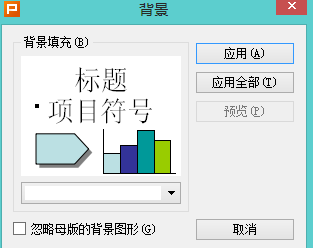
3、点击对话框中间的小框,会有“其他颜色”和“填充效果”两个选择。

4、点击“其他颜色”,又会出来一个对话框,会有很多颜色,你可以选择一个颜色,点击“确定”。那在之前的对话框中的背景就变颜色了,然后点击“应用”。幻灯片的背景就变了。
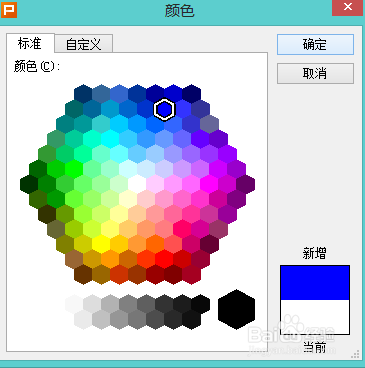


5、点击“填充效果”,也会又出来一个对话框。第一个有“渐变”。可以选择单色、双色等[比如选择双色]和透明度[这个想使用可以自己设置]及底纹样式[比如选择水平],点击“确定”。
那在之前的对话框中的背景就变颜色了,然后点击“应用”。幻灯片的背景就变了。
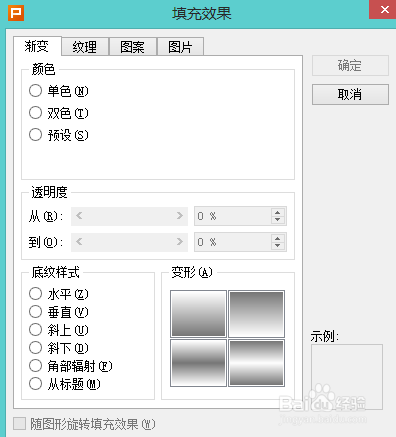



6、点击“填充效果”,也会又出来一个对话框。第二个有“纹理”。可以选择其中一种纹理,点击“确定”。那在之前的对话框中的背景就变颜色了,然后点击“应用”。幻灯片的背景就变了。
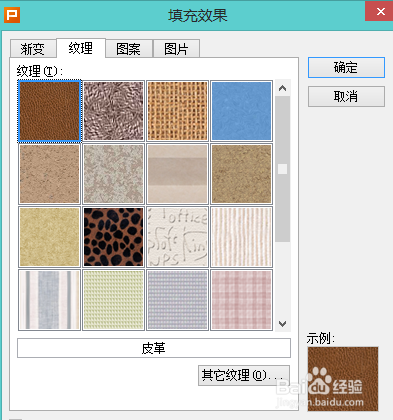


7、点击“填充效果”,也会又出来一个对话框。第三个有“图案”。可以选择其中一种图案,点击“确定”。那在之前的对话框中的背景就变颜色了,然后点击“应用”。幻灯片的背景就变了。
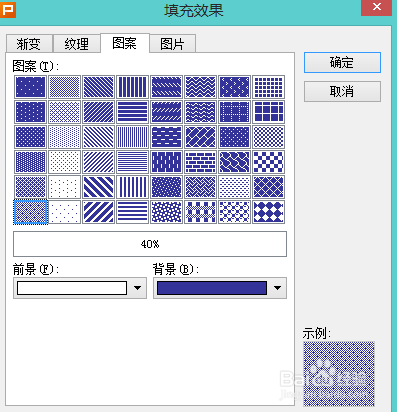
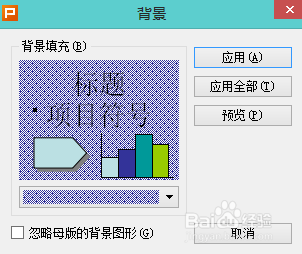

8、点击“填充效果”,也会又出来一个对话框。第四个有“图片”。可以选择一张图片,点击“确定”。那在之前的对话框中的背景就变颜色了,然后点击“应用”。幻灯片的背景就变了。

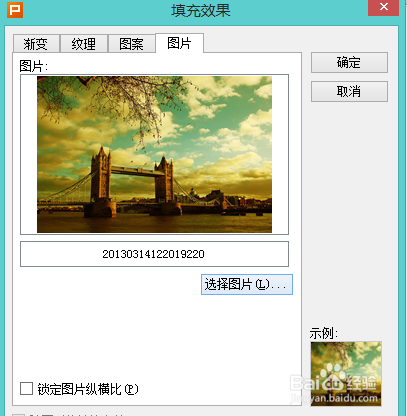
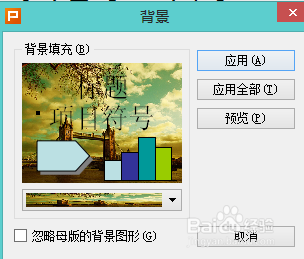

声明:本网站引用、摘录或转载内容仅供网站访问者交流或参考,不代表本站立场,如存在版权或非法内容,请联系站长删除,联系邮箱:site.kefu@qq.com。
阅读量:98
阅读量:109
阅读量:76
阅读量:164
阅读量:173